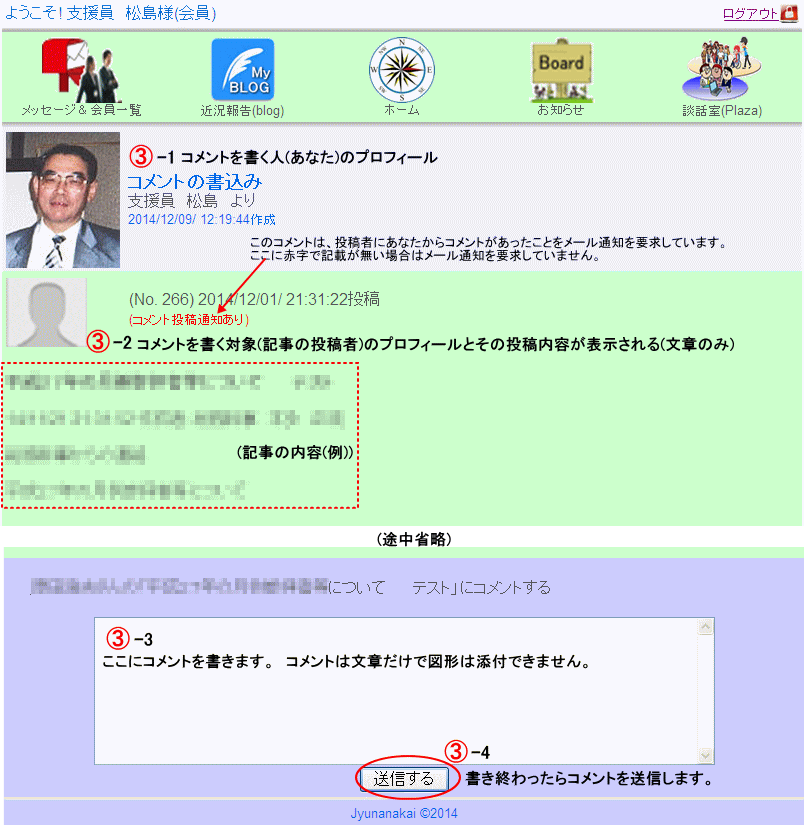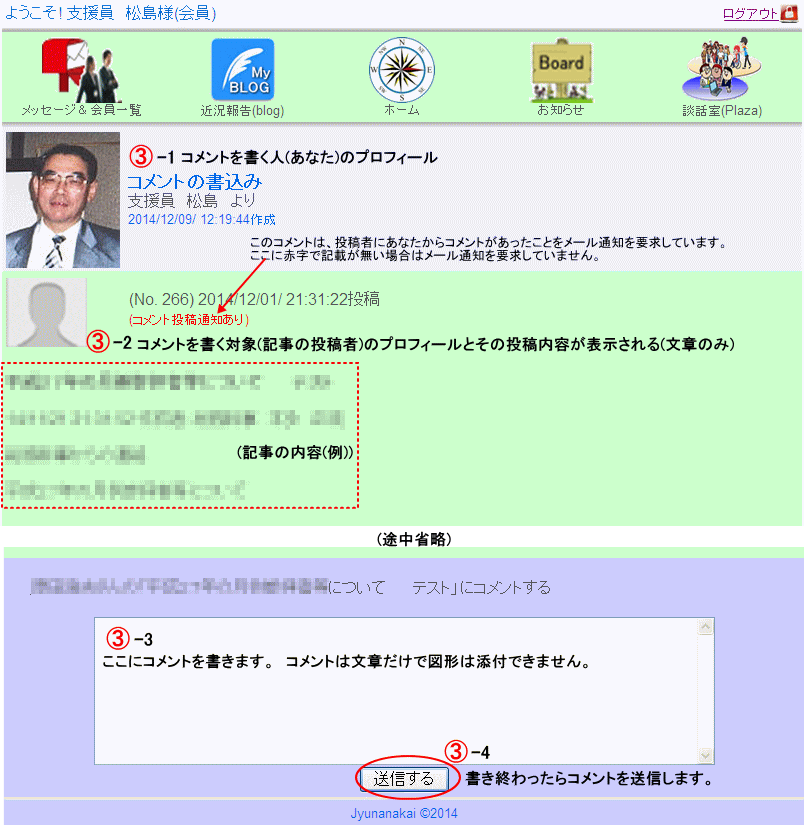|
コミュニティの掲示板の記事
コミュニティの掲示板が新しいものからタイムライン(時系列)で表示されます。 一つの記事毎に、「投稿者・プロフィール写真」「投稿日時」「標題」「本文」「写真」等が表示されます。
添付文書ファイルがある時はそのタイトルとダウンロードのリンクが表示されています。
続いて、この記事に対して送られた読者の反応「 いいね」が古い順に表示されます。 いいね」が古い順に表示されます。
|
 |
 いいね いいね
読者がこの記事を見て「いいね」をクリックした人数とアイコンが表示されています。 このアイコンをクリックするとあなたも「いいね」を記録したことになり、人数が一人増えます。
「いいね」は一人一回限りで以降は何回押しても加算されません。
|
 |
 コメントする コメントする
あなたのこの記事に対しての感想・意見・質問などをコメントとして送ることが出来ます。
コメントをする時はこのアイコンをクリックします。コメントする方法はこの下に記載しています。
|
 |
 投稿する 投稿する
あなたがこの記事とは別に「あなたに投稿したい時」はこのアイコンをクリックします。
このアイコンは、あなたが投稿可能な会員で無い場合は表示されません。
新規に投稿する手順はこちら
|
 |
 リスト表示 リスト表示
記事が直接表示される掲示板形式でなく、標題のリストのみを表示し、読みたい記事の標題をクリックするとその記事が読めるようにしたのが「リスト表示」です。
リスト表示では100件を単位として表示し「前頁」「次頁」のページングで全ての記事を読むことが出来ます。
|
 |
リスト表示の標題
標題のリストを新しい順にタイムラインで表示します。記事を見るにはこの標題をクリックすると、別画面で記事の内容が表示されます。読み終わったら「閉じる」でページを閉じます。
|
 |
 日付ソート 日付ソート
このボタンを押すと、記事リストの表示順が「古い順」「新しい順」に切替られます。
|
 |
 詳細表示 詳細表示
通常の掲示板様式の表示に切り替わります。 表示板では1頁当たり10件を単位として表示し、「次頁」「前頁」で全ての記事を見る事が出来ます。
|